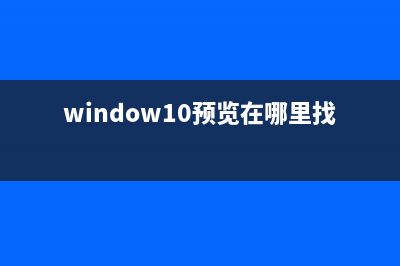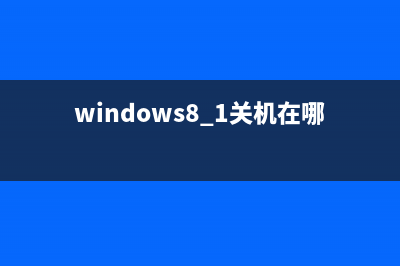位置: 编程技术 - 正文
linux安装vsftpd和vsftpd配置步骤(linux 安装vs)
编辑:rootadmin推荐整理分享linux安装vsftpd和vsftpd配置步骤(linux 安装vs),希望有所帮助,仅作参考,欢迎阅读内容。
文章相关热门搜索词:redhat安装vsftpd,安装vsftpd的命令行,centos安装vsftpd,redhat安装vsftpd,centos安装vsftpd,centos安装vsftpd,centos安装vsftpd,linux 安装vs,内容如对您有帮助,希望把文章链接给更多的朋友!
第一步:下载vsftpd的RPM包
你可以从下面两个地方获得最新的vsftpd的RPM包 Redhat's rpm collection 或者 rpmfind.net.为了你的方便, 你也可以使用wget从本站下载vsftpd的rpm包到你的本地电脑.复制代码代码如下:wget -Uvh vsftpd-1.1.3-8.i.rpm就这样. Vsftpd现在正式安装.
第二步:启动并在"standalone"模式下进行测试复制代码代码如下:vi /etc/vsftpd/vsftpd.conf
添加下面一行, 或者查看文件确定存在下面一行:复制代码代码如下:listen=YES
保存并退出.现在来启动vsftpd...复制代码代码如下:/usr/sbin/vsftpd &
现在来用ftp命令至你的服务器. 你可以看到如下面这下样的成功登陆后的会话信息:复制代码代码如下:[root@somehost]ftp localhostConnected to localhost.localdomain. (vsFTPd 1.2.1)Name (localhost:admin): bobsmith (很明显,你必须使用在你的服务器上的有效用户) Please specify the password.Password: Login successful.Remote system type is UNIX.Using binary mode to transfer files.ftp> ls Here comes the directory listing.-rw-r--r-- 1 Jan : somefile.tar.gzdrwx------ 2 Jan : index.htm Directory send OK.ftp> quit Goodbye.[root@somehost]
如果你准备就绪的话,就可以看到类似于上面的返回信息 ! 如果你想让你的FTP服务器运行在 inetd或xinetd上, 那么你就需要继续进行下面的测试. 我个人推荐将FTP服务器运行在 inetd或xinetd上.
第三步:为inetd/xinetd操作进行配置
要在inetd或xinetd配置vsftpd,要进行下面的操作:
首先,来编辑/etc/vsftpd.conf,并告诉它vsftpd没有运行在"standalone"模式:复制代码代码如下:vi /etc/vsftpd/vsftpd.conf确认下行的存在并将其设置为 "NO":复制代码代码如下:listen=NO如果你在运行inetd,进行下面的操作:复制代码代码如下:vi /etc/inetd.conf如果文件有包含任何“ftp"行的存在, 请注释或删除掉它们,并添加入下面一行:复制代码代码如下:ftp stream tcp nowait root /usr/local/sbin/vsftpd vsftpd保存并退出.现在重启inetd:复制代码代码如下:/etc/rc.d/init.d/inetd restart 如果你的xinetd正在运行,进行下面的操作:Redhat用户:复制代码代码如下:vi /etc/xinetd.d/vsftpd# default: off# description: The vsftpd FTP server serves FTP connections. It uses # normal, unencrypted usernames and passwords for authentication.service ftp{disable = nosocket_type = streamwait = nouser = rootserver = /usr/sbin/vsftpdnice = }
保存并退出.
现在停止并重启xinetd...复制代码代码如下:/etc/rc.d/init.d/xinetd restart
现在来测试inetd/xinetd ftp服务器:复制代码代码如下:[root@somehost]ftp localhostConnected to localhost.localdomain. (vsFTPd 1.2.1)Name (localhost:admin): bobsmith (很明显,你必须使用在你的服务器上的有效用户) Please specify the password.Password: Login successful.Remote system type is UNIX.Using binary mode to transfer files.ftp> ls Here comes the directory listing.-rw-r--r-- 1 Jan : somefile.tar.gzdrwx------ 2 Jan : index.htm Directory send OK.ftp> quit Goodbye.[root@somehost]
如果你准备就绪的话,就可以看到类似于上面的返回信息 ! 恭喜,你的FTP服务器已经正常运行! 在接下来的步骤, 我们将调整vsftpd的配置让其拥有最好的性能.
第四步:vsftpd主配置文件
vsftpd主要配置应该是在:/etc/vsftpd.conf. 这个文件将决定如何对你的vsftpd FTP服务器进行操作. 你必须在vsftpd.conf中查找是否包含下面的配置选项。我虽然不能讲诉所有的选面,但是列表中列出来了vsftpd配置的重要部分 :

anonymous_enable=NO/YES
这个开关用于开启FTP的匿名访问. 如果将该选项打开,那么请按照第三步的方法进行匿名匿名服务的配置. 如果你不清楚什么是匿名FTP服务,最好把该选项选项设置为“ON”
local_enable=NO/YES
启用或禁用这个选项,可以使本地系统用户FTP至你的服务器. 典型的FTP服务器会将其设置为"YES". 我认为只有一种可以选"NO",
write_enable=NO/YES启用或禁用FTP的写入功能.你必须将其设置为"YES" .
local_umask= (或者根据你的需要设置)vsftpd默认的umask为:. 它决定目录和文件被创建时得到的初始权限
xferlog_enable=YES这个选项是启用或禁用服务器的上传&下载日志记录.
ftpd_banner=Welcome to blah FTP service没有任何形式来界定该选项, 但它可以为你的FTP服务器定制一个更加友好的问候.
chroot_list_enable=NO/YESchroot_list_file=/etc/vsftpd.chroot_list这是一个对于开启了"chroot"选项相当重要的功能. 当 "chroot_list_enable" 设置为"YES"时, vsftpd会寻找在 "chroot_list_file"指定的下一行位置. 被列出在"/etc/vsftpd.chroot_list" 文件中的任何用户,会自动的"chrooted"至他们的主目录. 这将禁止用户进入除了他或她们用户主目录之外的任何位置. 非常适用于共享的FTP环境或者安全与保密性一般的层面.
userlist_enable=NO/YESuserlist_deny=NO/YES"userlist_enable"选项是用于控制下面两个文件中其中的一个: vsftpd.ftpusers和 vsftpd.user_list.如果这个选项设置为 "YES", 这两个文件将列出用户名单将允许访问FTP服务. 不管怎样,当额外加上"userlist_deny=YES"时,这两个文件将列出用户名单将不允许访问FTP服务.这个选项是一个非常有用的彻底拒绝通过ftp获取关键系统用户的功能.比如"root"或"apche"或"www"这样的用户. 对于你的FTP服务器的安全是一个非常好的用途.
第五步: vsftpd.ftpusers, vsftpd.user_list 配置文件
这两个文件直接与/etc/vsftpd.conf配置文件中的""userlist_enable" 和"userlist_deny"选项关联.当"userlist_enable"选项设置为 "YES"时, 这两个文件列表中的用户将允许访问FTP服务器. 不管怎样, 当额外加上"userlist_deny=YES"选项时,这两个文件列表中的用户将不允许访问FTP服务器. 当"userlist_deny"选项被使用时,决定一个有户是否被FTP服务拒绝,主要取决于它存在于上述两个文件中的其中的哪一个.
如果一个用户同时存在于"vsftpd.user_list"与"userlist_deny",当用户试图连接FTP服务器时,它们在开始请求FTP连接时 得不到密码提示并会被拒绝.
如果一个用户同时存在于"vsftpd.user_list"与"userlist_deny", 用户必须登陆后更改这一密码提示.
就个人而言, 我更喜欢使用 "vsftpd.user_list"来建立用户列表(root, apache, www, nobody等等.) 如果有谁从未见到密码提示,那么他应该进行FTP的初始化连接.
第六步: vsftpd.chroot_list 配置文件
"vsfrtpd.chroot_list", 当启用"chroot_list_enable"选项时, 为FTP建立的用户列表文件,不管是谁,都必须被 "chrooted"至主FTP目录. 那些用户不能改变路径到其它用户目录.在保密性较强的公共FTP环境中,这是一个非常不错的功能.在任何时间你都可以改变你的配置文件, 并确认后重启vsftpd!
就这么简单. 这里还有其它很多选项,可以根据你的
linux配置防火墙详细步骤(iptables命令使用方法) 通过本教程操作,请确认您能使用linux本机。如果您使用的是ssh远程,而又不能直接操作本机,那么建议您慎重,慎重,再慎重!我们来配置一个filter表
linux修改ssh端口的二种方法 平滑修改linux中的sshd端口第一种:1、假如要改SSH的默认端口(),那么你只要修改:复制代码代码如下:/etc/ssh/sshd_config中Port这里把改成自己要设的
linux配置防火墙iptables实例分享 iptables一个详细实例复制代码代码如下:/etc/init.d/iptablesstart启动iptables初始化iptables,删除之前的规则,复制代码代码如下:iptables-Fiptables-Xiptables-Ziptables-F-
标签: linux 安装vs
本文链接地址:https://www.jiuchutong.com/biancheng/356978.html 转载请保留说明!上一篇:Linux中使用sed命令替换字符串小结(linux sed-i)
下一篇:linux配置防火墙详细步骤(iptables命令使用方法)(Linux配置防火墙端口)